Khi làm dự toán, dự thầu, đôi khi bạn thấy các ô đơn giá bị bôi mầu vàng. Khi đưa chuột đến thì sẽ hiện lên thông báo “lệch đơn giá – định mức….”. Thông báo này giúp cho người dùng tìm ra nguyên nhân của “Lệch dự toán – dự thầu”.
Dưới đây là các tình huống phổ biến và cách khắc phục:
Tình huống 1: Đơn giá 798/2015 Hà Nội không ban hành giá Vật liệu, khi sử dụng thì người dùng nhập tổng tiền đơn giá cho công tác mà lại không nhập đơn giá chi tiết cho từng vật tư ở định mức => dẫn đến định mức = 0 sẽ lệch so với đơn giá 1.000.000
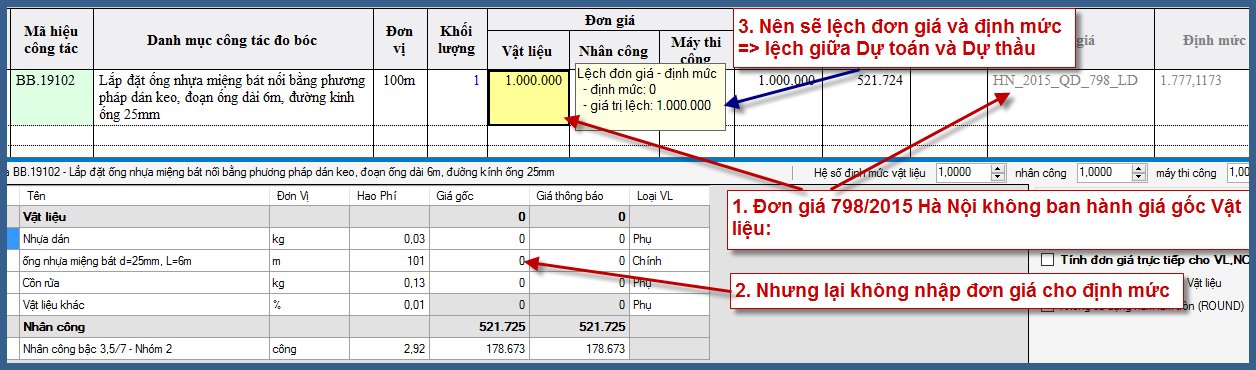
Cách xử lý: xóa vật liệu ở cửa sổ định mức bên dưới hoặc nhập cụ thể giá các loại vật liệu hoặc nhấn nút “Tra lại giá VL,NC,M” để phần mềm tự điền giá vật tư tìm kiếm được ở các bộ đơn giá mới nhất của Hà Nội đã ban hành:

Sau khi nhấn nút “Tra lại giá VL,NC,M” thì giá Vật Liệu, Nhân Công, Máy Thi Công sẽ được điền đầy đủ. Tiếp đến bạn nhấp nút “Tính đơn giá từ định mức” để đưa giá trị từ định mức lên đơn giá công tác:
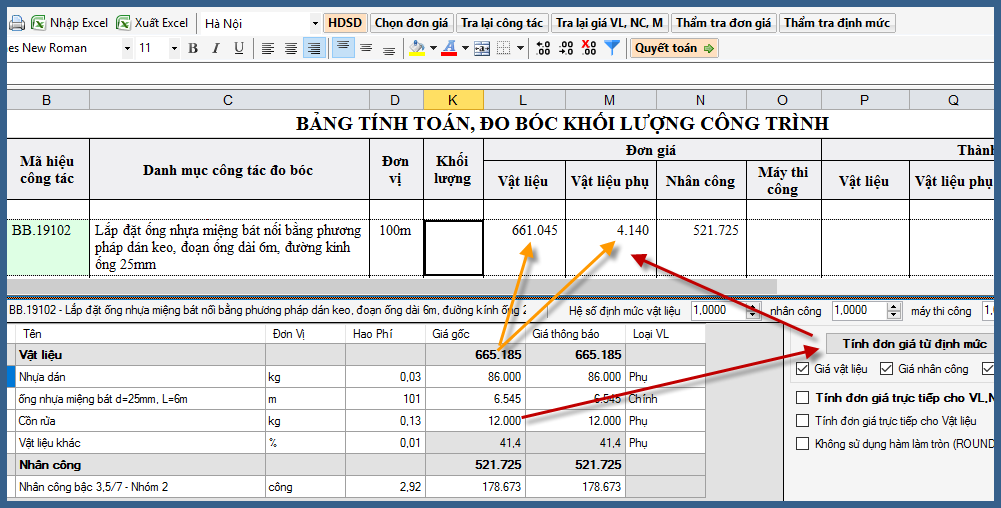
Tình huống 2: Vận dụng công tác sẵn có thành công tác tạm tính. Nhập tổng giá tiền vật liệu (không phân tích chi tiết các loại vật liệu) nhưng lại quên không xóa định mức vật liệu đi. Ví dụ giá theo định mức là 1.677.600 khi đơn giá lại là 1.500.000.
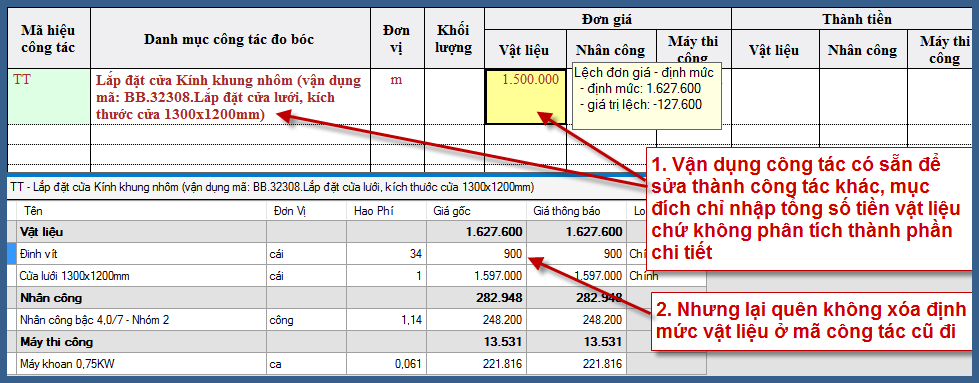
Cách xử lý: bôi chọn phần định mức vật liệu bên dưới => chuột phải => xóa vật tư => đồng ý:
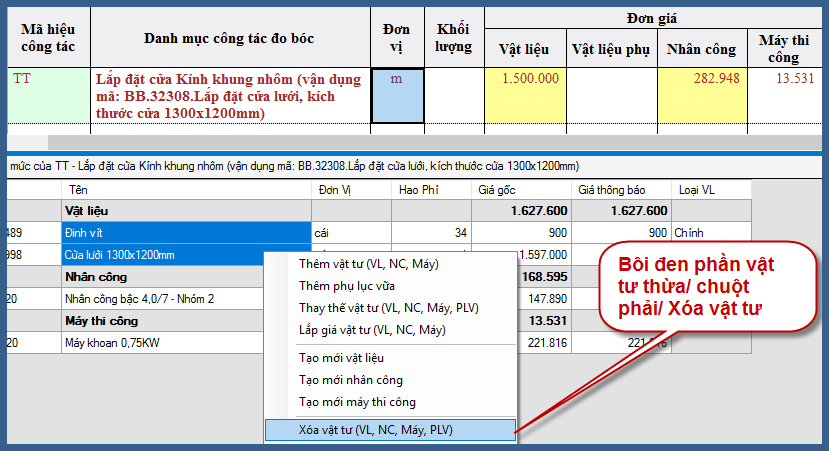
Tình huống 3: Sửa định mức hao phí, sửa giá vật tư nhưng đơn giá vật liệu vẫn để nguyên ban đầu.
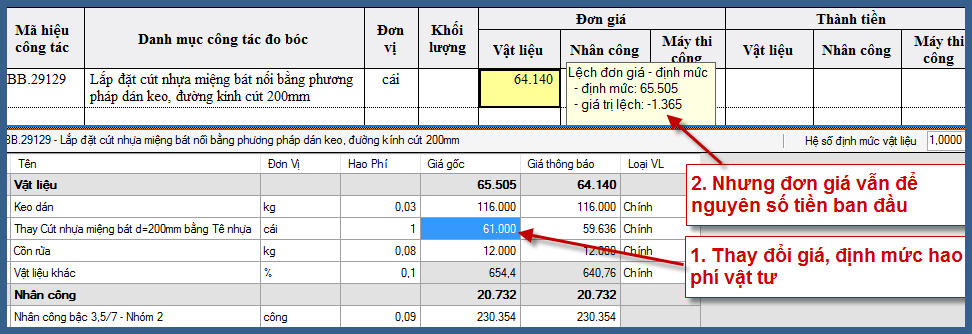
Cách xử lý: Nhấp nút “Tính đơn giá từ định mức” để đưa giá trị lên cửa sổ đơn giá
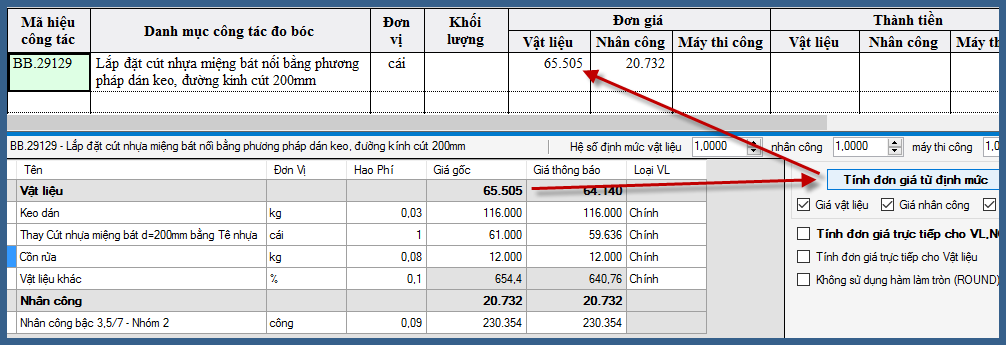
Tình huống 4: đơn giá ban hành có sai sót.
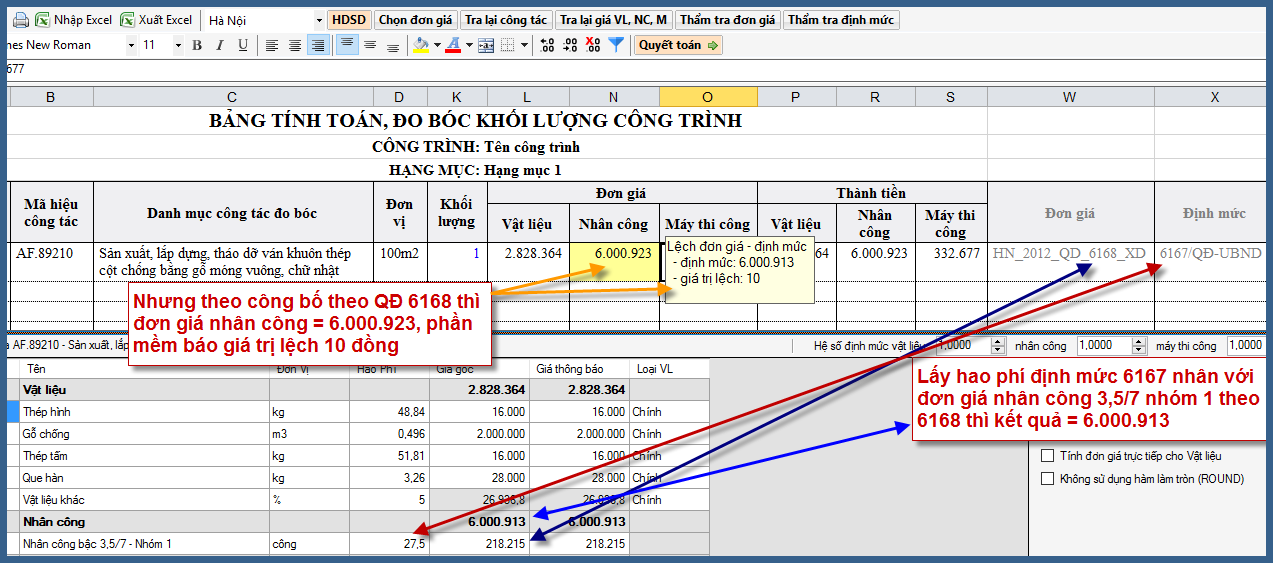
Cách xử lý: hoặc giữ nguyên chênh lệch đó, phần mềm cảnh báo để người lập và thẩm tra biết được nguyên nhân dẫn đến sự chênh lệch
Hoặc nhấp nút “Tính đơn giá từ định mức” để lấy đơn giá tính được từ định mức lên cửa sổ đơn giá thay cho đơn giá sai ban đầu
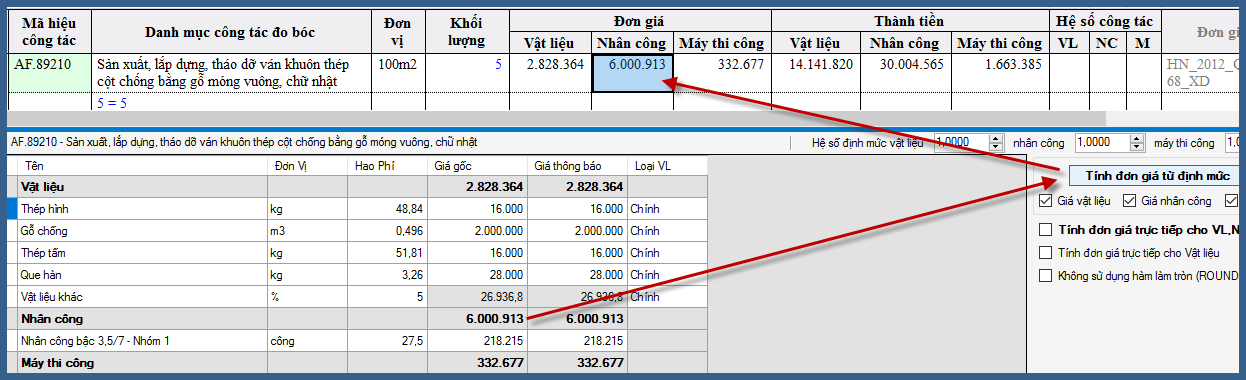
Mẹo: Bạn chỉ cần để con trỏ ở bất kỳ dòng nào chứa ô bị lệch đó, nếu bạn muốn chọn nhiều ô cùng lúc hãy dùng tổ hợp “phím Ctrl + chuột trái” hoặc “Ctrl + A” để chọn
Để tìm nhanh các ô báo lệch bạn có thể dùng tổ hợp phím “ctrl + E”.
Bấm vào đây để được hướng dẫn các thao tác cơ bản trong Dự toán F1















